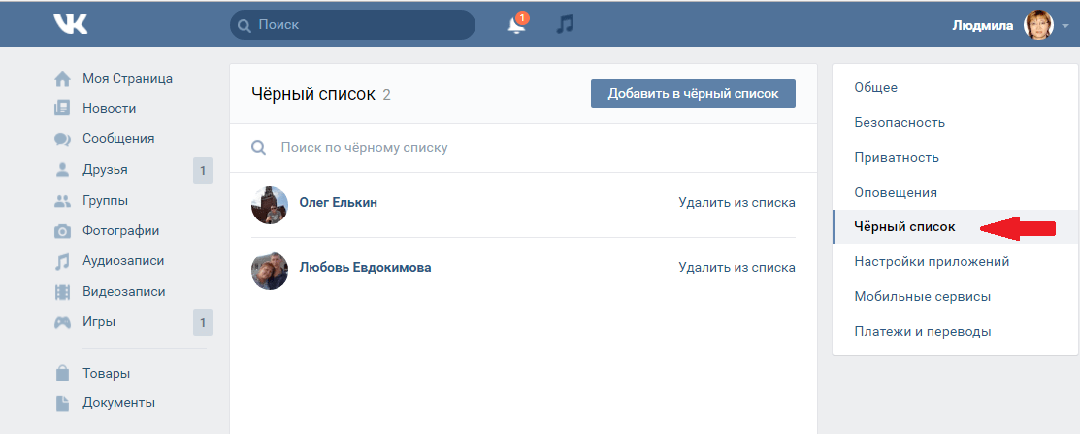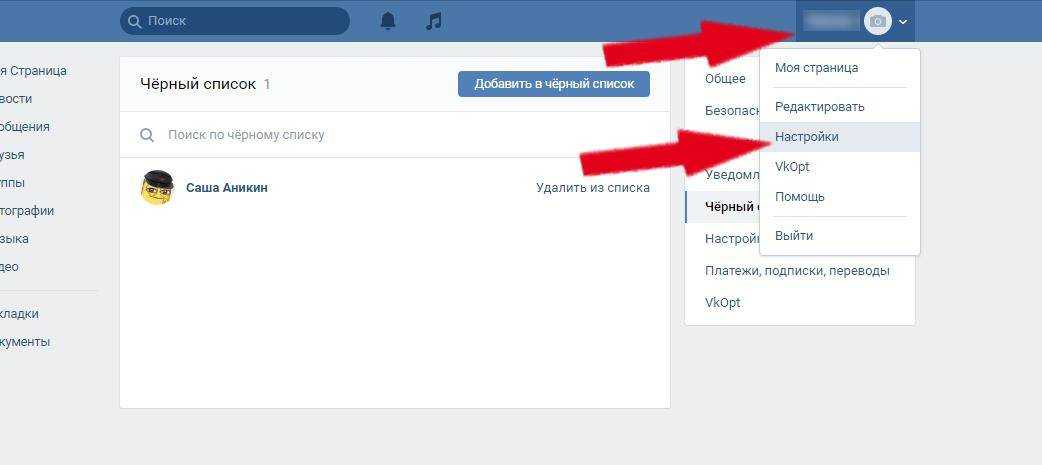Как удалить подписчиков ВКонтакте – инструкция
Обновлено: 07 декабря 2022
7 075
Здравствуйте, друзья.
Социальная сеть ВКонтакте для нас становится виртуальным домом, где хочется все устроить по своему усмотрению. Иногда простых настроек бывает недостаточно и нужны дополнительные знания, чтобы скрыть интересные записи, друзей, получить доступ к определенным данным, раскрутить страницу и группу.
Вот такие вопросы мы и рассматриваем в блоге iklife.ru, учимся использовать все возможности социальной сети и сопутствующих сервисов и программ. Сегодня разберемся, как удалить подписчиков ВКонтакте.
Содержание
Кто такие подписчики
Когда человек подал заявку в друзья, он автоматически подписывается на ваши обновления. Когда вы не хотите принимать предложение дружить, есть возможность оставить пользователя в подписном листе.
Количество лиц, которым интересны ваши новости, влияет на рейтинг страницы. Если вы хотите продвигать личный бренд и стать популярной личностью в ВК, то чем больше обитателей социальной сети захотят получать информацию об изменениях в вашем профиле, тем лучше. Поэтому многие специально накручивают подписчиков и другие показатели в личном аккаунте и группах.
Кроме того, когда количество заинтересовавшихся вами лиц больше 100, становится доступна статистика: сколько людей заходили в гости, их возраст, пол, город и страна, тип устройства. Получить эти сведения можно, нажав на значок диаграммы под своей основной фотографией.
Если же вас не интересует популярность в социальной сети и показатели посещаемости страницы, можете удалять заявки в друзья и чистить список интересующихся вами лиц.
Удаление с компьютера
В ВК нет такой функции, единственный доступный путь – через блокировку пользователя. После этого он не сможет писать сообщения, просматривать ваши новости и другую информацию. Для начала нужно зайти в соответствующий раздел на сайте.
Для начала нужно зайти в соответствующий раздел на сайте.
В открывшемся окне видим всех, кто подавал запрос на дружбу, но не был добавлен в друзья. Чтобы убрать их из этого перечня, нужно нажать на крестик, появляющийся при наведении курсора на аватарку человека.
При наведении на значок видим надпись «Заблокировать». Это неспроста, при удалении из этого раздела ваш несостоявшийся друг отправляется в черный список.
Такое действие придется проделывать с каждым пользователем отдельно, удалить всех сразу не получится. Если нет желания тратить время, можете оставить все как есть и просто закрыть свою страницу от просмотра. В таком случае даже те, кто подписан на вас, не смогут просматривать информацию.
Удаление в мобильном приложении
С телефона также можно произвести очистку подписного листа. Для этого авторизуемся в приложении, переходим в свой профиль и нажимаем на соответствующую ссылку.
Чтобы избавиться от обитателей этого раздела, нужно переходить к каждому человеку на страницу и отправлять его в черный список.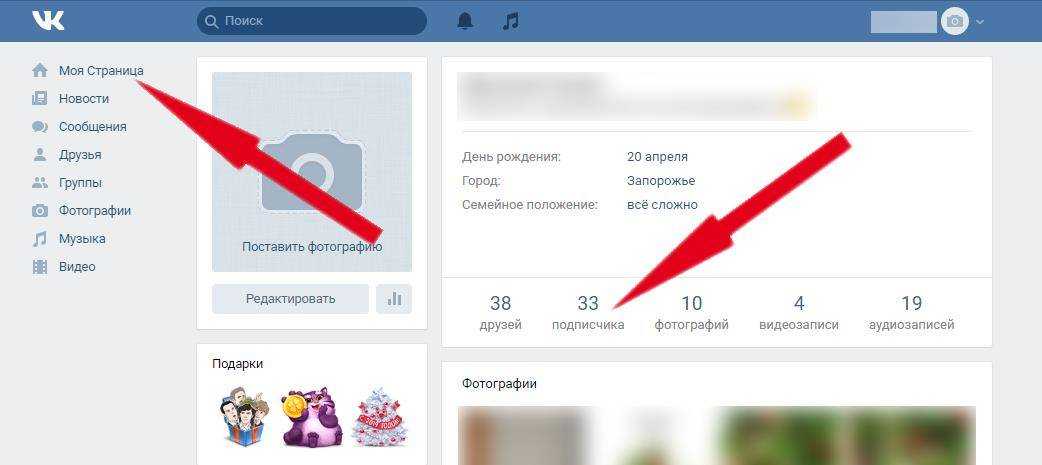
Подтверждаем действие и идем дальше. Так делаем столько раз, сколько нужно, чтобы удалить всех нежеланных гостей.
Очистить быстро и целиком перечень подписавшихся на ваши новости нельзя ни на компьютере, ни в телефоне. Поэтому придется повозиться.
Что делать дальше
Можно все оставить как есть. Раздел подписанных лиц опустел, но заполнился другой. Заблокированные подписчики находятся в черном списке. Его тоже можно очистить, чтобы там не было лишних людей. Сначала зайдем в настройки.
Дальше идем в нужный нам раздел.
Если вы передумали блокировать товарища, то в течение 10 – 15 минут можно убрать его из данного перечня, и он вернется в подписной лист. Позже удаление приведет к тому, что эта особа перестанет находиться в рядах нежелательных гостей и несостоявшихся друзей. И на вашей странице не будет никаких напоминаний о ней. Чтобы все сработало наверняка, лучше подождать несколько часов и затем отменить блокировку.
Я так и делаю. У меня нет причин отправлять в бан незнакомых людей, которые ничего плохого мне не сделали. И даже если они уже заблокированы администрацией, я их убираю из своего перечня нежелательных гостей, чтобы не хранить лишнюю информацию в профиле.
У меня нет причин отправлять в бан незнакомых людей, которые ничего плохого мне не сделали. И даже если они уже заблокированы администрацией, я их убираю из своего перечня нежелательных гостей, чтобы не хранить лишнюю информацию в профиле.
Для этого нужно нажать на соответствующую надпись рядом с человеком, которого мы хотим удалить из черного списка.
Те же действия можно сделать в телефоне, открыв раздел в настройках.
И теперь удалить тех, кого нет необходимости блокировать.
Все, информация о человеке удалена с вашей странички. Если это незнакомец, который когда-то хотел подружиться, то скорее всего он вас больше не потревожит. Если же это назойливый поклонник, то есть смысл оставить его заблокированным, чтобы оградить себя от общения с ним.
Заключение
Сегодня мы ответили на вопрос, можно ли полностью удалить подписчиков со своей страницы в ВК и научились это делать на компьютере и в телефоне. Если у вас остались вопросы или есть желание поделиться опытом, пишите в комментариях.
Поделитесь этим полезным материалом в социальных сетях. И приходите снова в блог iklife.ru, чтобы узнать все тонкости настройки и работы во ВКонтакте.
До новых встреч, друзья.
Подписаться на новости сайта
Если хотите получать первым уведомления о выходе новых статей, кейсов, отчетов об инвестициях, заработке, созданию прибыльных проектов в интернете, то обязательно подписывайтесь на рассылку и социальные сети!
Как удалить подписчиков ВКонтакте: простая инструкция
Подписчики – важный ресурс в социальных сетях: отображают статус и значимость каждой страницы, повышают спрос у рекламодателей и разрешают блогерам зарабатывать на рекламе. Но в VK действуют немного иные правила. А потому не помешает подробно разобраться в чем же польза и вред подписчиков и как избавиться от лишней аудитории с компьютера, мобильных операционных систем и с помощью стороннего софта.
Содержание
- Подписчики. Классификация, назначение и особенности
- Как удалить подписчиков в ВК через браузер на компьютере
- Очистка страницы от подписчиков с помощью мобильной версии ВК
- Массовое удаление подписчиков
Подписчики. Классификация, назначение и особенности
Хотя функция Follow доступна практически в каждой социальной сети, в ВКонтакте механизм «отслеживания» чужих страниц организован иначе. Подписчиками становятся те, кого не добавили в друзья, отклонив запрос.
Второй важный нюанс – статус: подписчики лишены привилегий и бонусов и не способны просматривать приватный контент (тот, который опубликован «лишь для друзей»).
Преимущества от подписчиков в ВК появляются лишь у владельцев страниц, заинтересовавших дополнительную аудиторию. И на то сразу несколько причин:
- Повышение рейтинга страницы в масштабах социальной сети. Чем больше последователей, тем выше аккаунт находится в поисковой выдаче и тем стабильнее привлекает новую аудиторию.

- Постоянный просмотр обновлений и опубликованных постов. Подписчикам отображаются все новости, включая медиаконтент. И чем больше просмотров, тем вновь выше шансы закрепиться в «Рекомендациях» и «Интересном». Как результат – появится возможность стабильно продвигать товары и услуги, размещать платные рекламные объявления и зарабатывать на популярности.
- Дополнительная статистика и подробности о странице. После 100 подписчиков в профиле рядом с кнопкой «Редактировать» на личной странице появится иконка, разрешающая открыть панель со статистикой, просмотрами и информацией об аудитории (возраст, место жительства). Чуть более скромная версия статистики представлена по ссылке.
Недостаток подписчиков связан лишь с вовлеченностью – некоторые сервисы социального продвижения тщательно следят за тем, как подписчики реагируют на публикуемые посты и подают ли хоть какие-то признаки жизни. И, если половина аудитории помечена лишь словами Deleted, а многие страницы давно заморожены, то с активностью возникнут проблемы. А потому не помешает хотя бы периодически, но проводить зачистку. А уж каким способом – зависит от инструментов под рукой и количества свободного времени.
А потому не помешает хотя бы периодически, но проводить зачистку. А уж каким способом – зависит от инструментов под рукой и количества свободного времени.
Как удалить подписчиков в ВК через браузер на компьютере
Официального способа внести хоть какие-то корректировки в список тех, кто подписан на страницу в «ВКонтакте» до сих пор не появилось – действовать предстоит экспериментальным путем – полагаясь на систему блокировок:
Начинать предстоит с авторизации. Далее – переход на личную страницу и вызов меню с «Подписчиками» (кнопка появится под базовой информацией и справа от аватарки).
Социальная сеть сразу отобразит тех, кто подавал заявку для добавления в друзья в виде миниатюры профиля и имени с фамилией. И, если навести курсор на превью, то справа сверху появится крестик, предназначенный для блокировки подписчика.
И ВК не отменяет подписку, а лишь предлагает занести выбранную страницу в «Черный список» с весьма ожидаемым набором последствий – пользователь не сможет пересылать сообщения, отправлять заявки в друзья.
Страницы со статусом Deleted переносить в «ЧС» нестрашно – едва ли кто-то еще попытается заняться восстановлением потерянных или почти удаленных аккаунтов. Но как быть с вполне живучими профилями, редко реагирующими на публикации?
Администрация социальной сети ВКонтакте предлагает действовать по следующему сценарию: через 10-15 минут после блокировки заглянуть в «Настройки» личного профиля и перейти в раздел «Черный список». Если нажать на кнопку «Удалить из списка», то чужая страница перестанет игнорироваться и более не станет отображаться в «Подписчиках».
Кроме личных страниц расстаться с подписчиками социальная сеть «ВКонтакте» разрешает и в сообществах: тематический раздел «Управление» (кнопка для перехода к настройкам появится в вертикальном меню справа лишь при достаточном количестве прав) содержит целый набор сведений и настроек, сосредоточенных вокруг «Участников».
Предусмотрена возможность назначать руководителей, высылать приглашения, заносить посетителей в черный список. Доступны и кнопки для корректировки списка участников: если выбрать пункт меню «Участники», а после нажать на кнопку «Удалить из сообщества» и подтвердить действие во всплывающем окне, то пользователям предстоит заново подписываться или же оформлять заявку на вступление, если сообщество закрытое.
Доступны и кнопки для корректировки списка участников: если выбрать пункт меню «Участники», а после нажать на кнопку «Удалить из сообщества» и подтвердить действие во всплывающем окне, то пользователям предстоит заново подписываться или же оформлять заявку на вступление, если сообщество закрытое.
При переходе на вкладку «Приглашения» в разделе «Управление» появится возможность сбросить статус выданных ранее ссылок для вступления в сообщество.
Очистка страницы от подписчиков с помощью мобильной версии ВК
Мобильные операционные системы iOS и Android удалять лишнюю аудиторию предлагают по схожему с компьютерами сценарию. Но из-за разницы в интерфейсе действовать предстоит немного иначе.
Авторизоваться, перейти на вкладку «Профиль», воспользовавшись иконкой, расположенной на панели быстрого доступа снизу.
Под кнопкой «Редактировать» найти информацию о подписчиках и нажать для отображения доступного списка.
Если в браузере сразу появлялся «крестик» рядом с аватарками, то на мобильных операционных системах предстоит переходить на каждую страницу отдельно.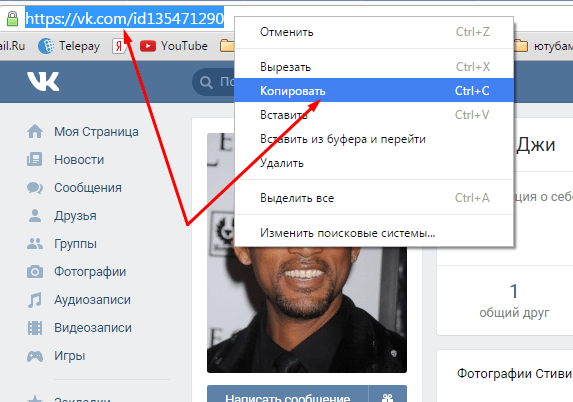
После перехода необходимо нажать на троеточие, расположенное в правой верхней части интерфейса, а в появившемся контекстном меню выбрать пункт «Заблокировать».
Социальная сеть сразу предложит проверить не допущена ли ошибка в расчетах и еще раз напомнит о последствиях. Если согласиться с внесением профиля в «Черный список», то страница пропадет из «Подписчиков».
Как и в случае с браузером действует правило: если отменить блокировку через 10-15 минут, то профилю станет доступна страница для просмотра, но и из подписчиков тот пропадет.
Редактируется «Черный список» через «Настройки» (предстоит вызвать контекстное меню из правой верхней части интерфейса, а после снизу выбрать соответствующий пункт).
Последний шаг – нажать на кнопку «Изменить» и выбрать, чей статус поменять. Результат проделанных действий появится сразу.
Массовое удаление подписчиков
Вручную перебирать весь раздел с подписчиками слишком долго – приходится просматривать чужие страницы, блокировать, а через 20-30 минут еще и вносить корректировки в организованный черный список..jpg) Проблема решается загрузкой дополнительного софта, способного отфильтровать лишнюю аудиторию в автоматическом режиме.
Проблема решается загрузкой дополнительного софта, способного отфильтровать лишнюю аудиторию в автоматическом режиме.
С задачей справится тот же VkCleanAcc. Но перед тем, как приступить к сортировке всего лишнего предстоит авторизоваться, заполнив текстовые поля «Логин» и «Пароль» (дополнительно потребуется ввести код, высылаемый через SMS при подключенной к профилю двухфакторной аутентификации).
Обязательная предварительная подготовка заканчивается разблокировкой доступа к пункту «Подписчики», где доступен сценарий сортировки по критериям: разработчики разрешают расставить галочки напротив пунктов, связанных со статусом страниц текущих подписчиков. VkCleanAcc удалит тех, кто не добавил аватарку, закрыл личные сообщения, заблокирован администрацией социальной сети. Предусмотрена даже сортировка по полу – помощник скроет мужчин или женщин по запросу.
Начинается сортировка с перехода к кнопке «Старт». Результат проделанных действий появится в счетчике «Удалено подписчиков», а ниже отобразится информация об очищенных страницах.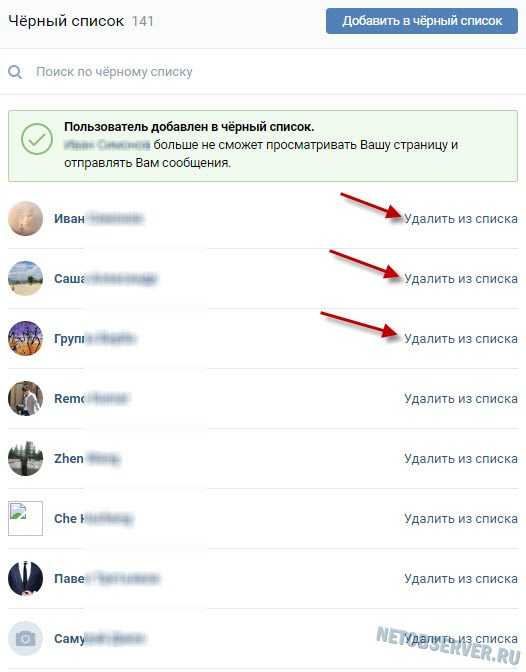
Альтернативный способ избавиться от накопившихся подписчиков – воспользоваться плагином для браузера Google Chrome – Tool 42. После предоставления полноценного доступа к странице (расширение запросит возможность просматривать базовую информацию и личные сообщения, редактировать каталог с друзьями, собирать дополнительную статистику) разблокируется категория «Аккаунт», включающая функцию сортировки и очистки списка с подписчиками. Как и в оригинальной версии ВК, рядом со страницами появится специальный «крестик», отменяющий чужую подписку. Разница заключается лишь в возможности сразу выделить лишнюю «аудиторию» и обработать запрос в пакетном режиме.
В заключении
Подписчики в социальной сети «ВКонтакте» не обладают дополнительными полномочиями и возможностями: не способны просматривать дополнительные материалы на странице, не находятся в списке друзей и приближенных.
Формально избавляться от «лишнего груза» необязательно – с точки зрения приватности и безопасности никаких перемен не произойдет.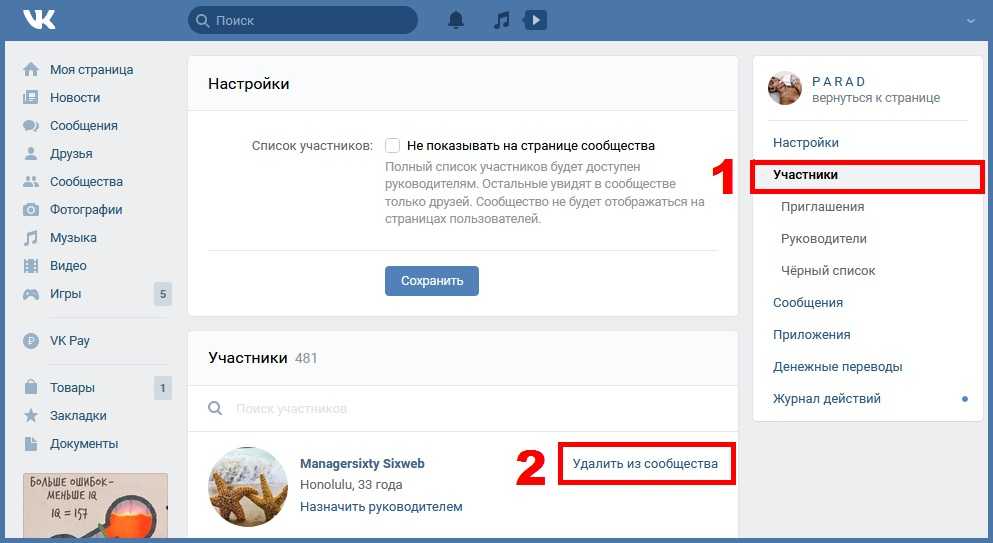 Проблемы возникнут лишь в том случае, если страница активно продвигается, а мертвая аудитория негативно влияет на статистику, связанную с вовлеченностью. Как действовать дальше – подробно пересказано в инструкции выше.
Проблемы возникнут лишь в том случае, если страница активно продвигается, а мертвая аудитория негативно влияет на статистику, связанную с вовлеченностью. Как действовать дальше – подробно пересказано в инструкции выше.
Subscriptions — wpDiscuz — Плагин комментариев WordPress
Настройки плагина комментариев wpDiscuz находятся на странице панели управления > Комментарии > Настройки. Пятая вкладка – это вкладка «Подписка». Здесь вы можете управлять параметрами подписки на комментарии пользователей и гостей.
Уведомить автора комментария после утверждения комментария
Включите эту опцию, если вы хотите, чтобы комментаторы знали об одобрении их комментариев. Текст уведомления по электронной почте можно изменить на вкладке «Панель инструментов» > «Комментарии» > «Фразы» > «Электронная почта».
Отключить подтверждение подписки для гостей и зарегистрированных пользователей
wpDiscuz имеет систему двойной подписки. Двойная подписка означает, что посетитель не только должен ввести свой адрес электронной почты и нажать «Зарегистрироваться», но и подтвердить свою подписку по ссылке, которая отправляется ему в электронном письме с подтверждением.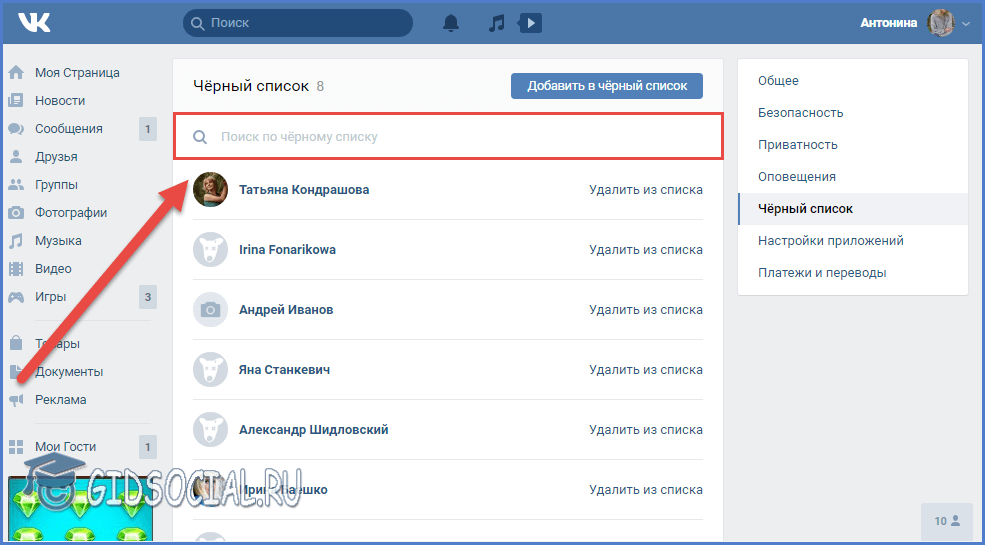 Вот почему многие люди говорят, что термин «двойная подписка» неверен, вместо этого мы должны использовать термин «подтвержденная подписка». Однако некоторые администраторы могут сказать, что это не обязательно для зарегистрированных пользователей, потому что они уже подтвердили свою регистрацию, поэтому они являются владельцами своих адресов электронной почты. На этот случай мы добавили возможность отключить систему подтверждения подписки, включив эту опцию. Текст сообщения электронной почты с подтверждением подписки можно изменить на вкладке «Панель управления» > «Комментарии» > «Фразы» > «Электронная почта».
Вот почему многие люди говорят, что термин «двойная подписка» неверен, вместо этого мы должны использовать термин «подтвержденная подписка». Однако некоторые администраторы могут сказать, что это не обязательно для зарегистрированных пользователей, потому что они уже подтвердили свою регистрацию, поэтому они являются владельцами своих адресов электронной почты. На этот случай мы добавили возможность отключить систему подтверждения подписки, включив эту опцию. Текст сообщения электронной почты с подтверждением подписки можно изменить на вкладке «Панель управления» > «Комментарии» > «Фразы» > «Электронная почта».
Показать типы подписки в раскрывающемся списке
Панель подписки позволяет читателям подписаться на все последующие комментарии, не отправляя комментарий. Он запрашивает адрес электронной почты подписчика и позволяет выбрать один из этих двух вариантов подписки: уведомлять о «новых последующих комментариях» и «новых ответах на мои комментарии». Соответственно, используя этот параметр, вы можете показать/скрыть параметры подписки в выпадающем меню подписки.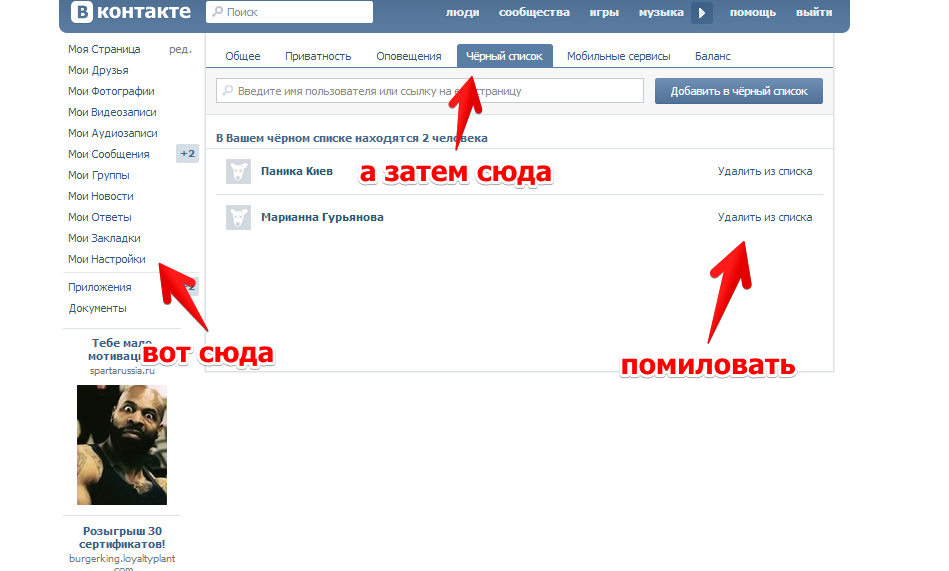
- Подпишитесь на все комментарии к этому сообщению – относящиеся к – уведомляйте о «новых последующих комментариях»
- Подписаться на все ответы на мои комментарии – связанные с – уведомлять о «новых ответах на мои комментарии»
Панель подписки находится над списком комментариев, под основной формой комментариев. Он открывает форму подписки, когда вы нажимаете на переключатель «Подписаться».
Управлять темами электронных писем уведомлений и текстом содержимого можно на вкладке «Панель инструментов» > «Комментарии» > «Фразы» > «Электронная почта».
wpDiscuz — одна из самых редких систем комментариев, позволяющая подписаться на определенные ответы на комментарии. Эта иконка-кнопка (колокольчик) находится слева от кнопки [Оставить комментарий] в формах комментариев и ответов. Вы можете отключить этот тип подписки, отключив эту опцию.
Этим текстом уведомления по электронной почте можно управлять на вкладке «Панель управления» > «Комментарии» > «Фразы» > «Электронная почта».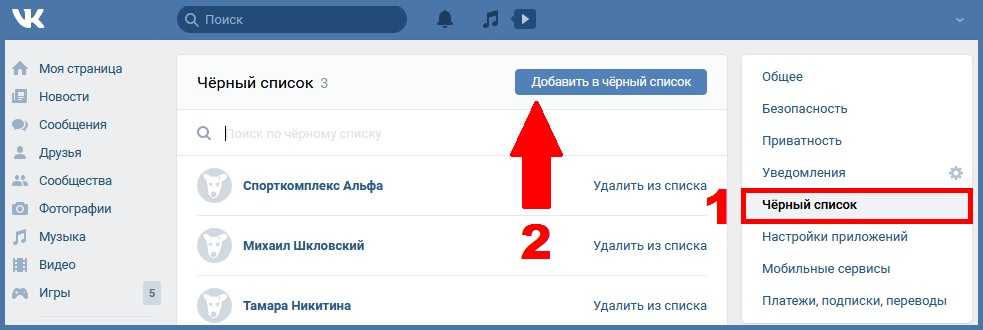
Подписка пользователя / Следить за пользователями
Начиная с версии wpDiscuz 5.1.3, комментаторы могут следить за определенными комментариями пользователей, они могут подписываться на некоторых пользователей и получать уведомления по электронной почте, когда этот пользователь публикует новый комментарий. Для защиты от спама и по соображениям безопасности функция «Отслеживание пользователей» доступна только для зарегистрированных и вошедших в систему пользователей. Чтобы начать следить за пользователем, вам просто нужно нажать на значок-кнопку «Подписаться», расположенную рядом с именем автора комментария. Эта кнопка становится оранжевой, указывая на то, что следующий статус включен.
Чтобы отписаться, просто нажмите ту же кнопку еще раз. Он становится серым, указывая на то, что следующий статус выключен. Кроме того, пользователи могут управлять пользовательскими подписками во всплывающем окне «Мои материалы и настройки» > вкладка «Подписки».
Пользователь, отслеживающий электронную почту, и все другие фразы, связанные с функцией «Отслеживание пользователя», можно перевести или изменить на вкладке «Панель управления» > «Комментарии» > «Фразы» > «Подписаться».
Подписывайтесь на пользователей без подтверждения по электронной почте
Как упоминалось выше, wpDiscuz имеет систему двойной подписки. Двойная подписка означает, что посетитель не только должен ввести свой адрес электронной почты и нажать «Зарегистрироваться», но и подтвердить свою подписку по ссылке, которая отправляется ему в электронном письме с подтверждением. Функция подписки пользователя wpDiscuz также интегрирована с системой двойной подписки. Если параметр «Подписываться на пользователей без подтверждения по электронной почте» отключен, после нажатия кнопки со значком «Подписаться» пользователи получают подтверждение по электронной почте и ссылку, по которой можно щелкнуть и подтвердить свою подписку для определенного пользователя.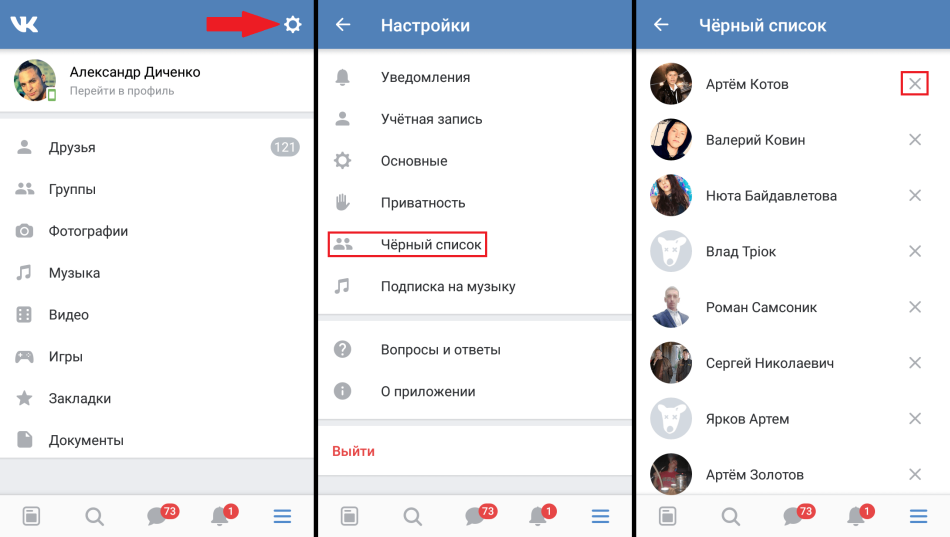
Однако некоторые администраторы могут сказать, что это не обязательно для зарегистрированных пользователей, поскольку они уже подтвердили свою регистрацию и являются владельцами своих адресов электронной почты. В этом случае вы можете оставить эту опцию включенной. Текст сообщения электронной почты с подтверждением подписки можно изменить на вкладке «Панель управления» > «Комментарии» > «Фразы» > «Подписаться».
Отмена собственных подписок
Пользователи могут отменить собственные подписки на комментарии с помощью кнопки «Мой контент и настройки», расположенной в верхней левой части основной формы комментариев. Эта кнопка открывает всплывающее окно со списком всех подписок текущего пользователя и кнопками отписки.
Эта кнопка также позволяет гостям отменить собственную подписку на комментарии с подтверждением по электронной почте. Гости нажимают кнопку [Отменить все подписки на комментарии] и получают ссылку «Удалить все мои подписки» на адрес электронной почты, который они использовали для публикации комментариев. Таким образом, гости подтверждают право собственности на подписки, которые они хотят удалить, и делают это безопасно.
Таким образом, гости подтверждают право собственности на подписки, которые они хотят удалить, и делают это безопасно.
Руководство по проверке страницы
Команда Telegram обычно проверяет активно официальные каналы , боты или публичные группы которые имеют верифицированные аккаунты минимум на двух из этих сервисов:
- TikTok
- Инстаграм
- YouTube
- Твиттер
- ВК
- Снэпчат
Пожалуйста, добавьте ссылку на ваш Telegram-канал в свои профили на этих сервисах — чтобы мы могли подтвердить, что они действительно принадлежат вам. Как только это будет сделано, свяжитесь с нашим @VerifyBot для проверки.
Что делать, если у меня нет подтвержденной учетной записи в двух из этих служб?
Если у вас есть неоспоримая страница в Википедии, которая соответствует Принципам известности Википедии — и на этой странице есть ссылка на ваш канал, бота или общедоступную группу в Telegram — ее можно считать одной из отсутствующих проверенных учетных записей.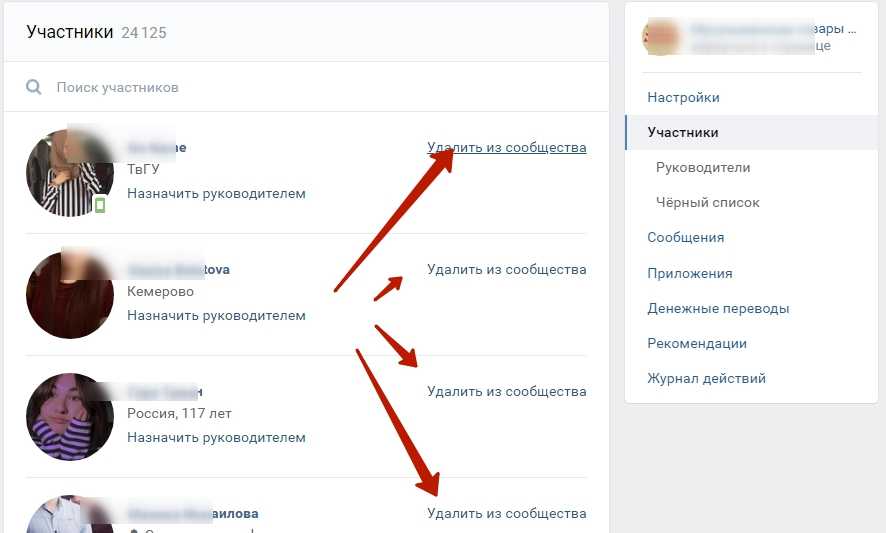
В случае с организациями также может учитываться ссылка на Telegram-канал с официального сайта организации. Бот предложит отправить дополнительные данные и комментарии после проверки ссылок в социальных сетях.
Если вы используете ссылку Википедия или Официальный сайт вместо одной из учетных записей социальных сетей, убедитесь, что они включают ссылку на канал, группу или бота, которые вы хотите подтвердить в Telegram.
Что означает проверка?
Это означает, что канал, группа или бот являются официальными , и их заявка на проверку была одобрена Telegram. Подать заявку на верификацию может любая организация или общественный деятель – процесс и требования те же
Специальные значки появляются для проверенных чатов на их информационных страницах, а также в списках чатов и результатах поиска пользователей.